
Startup Manager For Windows Free(啟動項管理)
v1.9.1 免費版- 軟件大小:20.8 MB
- 軟件語言:簡體中文
- 更新時間:2023-09-18
- 軟件類型:國外軟件 / 卸載清除
- 運行環境:WinXP, Win7, Win8, Win10, WinAll
- 軟件授權:免費軟件
- 官方主頁:https://manyprog.com/
- 軟件等級 :
- 介紹說明
- 下載地址
- 精品推薦
- 相關軟件
- 網友評論
Startup Manager For Windows
Free提供電腦啟動項管理功能,可以在軟件界面直接顯示電腦自動啟動的軟件,方便用戶直接將其進制啟動,避免自己在開機的時候有多款軟件自動在電腦上運行,例如可以禁止一些殺毒軟件自動在后臺運行,可以禁止媒體軟件和廣告軟件自動運行,只要不是每天都用的軟件就可以將其禁止開機啟動;Startup
Manager For Windows Free軟件界面簡單,啟動和禁止都可以在軟件直接找到,還可以從列表移除軟件,需要就下載吧!
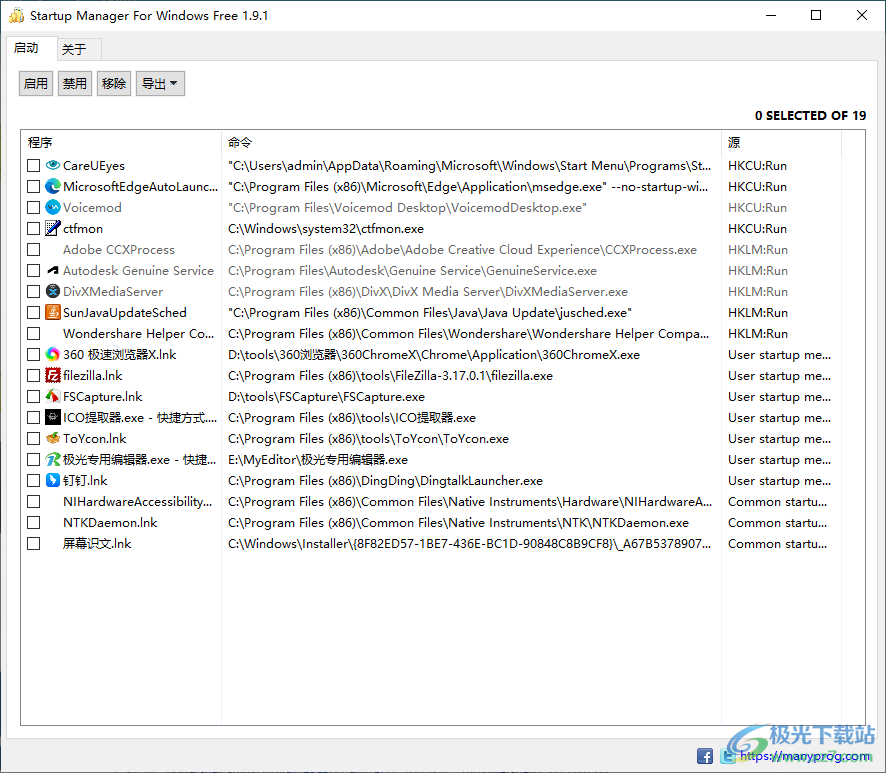
軟件功能
多功能
如何禁用自動運行的程序?有幾種方法可以做到這一點。解決此問題的最簡單方法是使用可幫助您檢查后臺程序的特殊實用程序,例如,Windows Free的啟動管理器。這個簡單的工具允許您:
1.查找自動運行的程序。
2.禁用此類程序。在這種情況下,該程序下次不會自動運行,而是保留在后臺程序列表中,標記為非活動狀態。
3. 重新啟用這些程序以在計算機啟動時自動運行。
4. 從自動運行的應用程序列表中刪除程序。下次啟動計算機時,這些程序將不再出現在此列表中 - 活動或非活動狀態。
5. 將查找器結果(自動運行的應用程序列表)保存為文本文件、.html文件或 .CSV 文件。
使用此程序,您不再需要在PC位置上搜索后臺程序列表,從而簡化了計算機啟動管理
軟件特色
1、Startup Manager For Windows Free可以讀取電腦開機啟動的軟件
2、一些軟件安裝到電腦以后會自動運行,導致開機速度變慢
3、一些廣告軟件,殺毒軟件每天都在電腦自動運行,很難關閉
4、可以使用Startup Manager For Windows Free軟件將這些軟件直接關閉
5、禁止啟動以后軟件就不會在電腦開機的時候自動運行
6、以后也可以在這款軟件繼續點擊啟用按鈕,讓列表被禁止的軟件重新啟動
使用方法
1、設置軟件的安裝地址C:Program Files (x86)Startup Manager For Windows Free 1.9.1
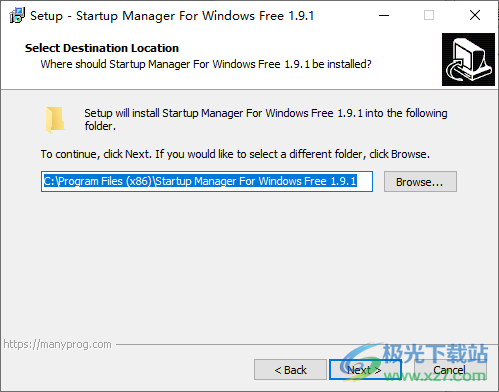
2、顯示語言設置界面,直接設置為中文
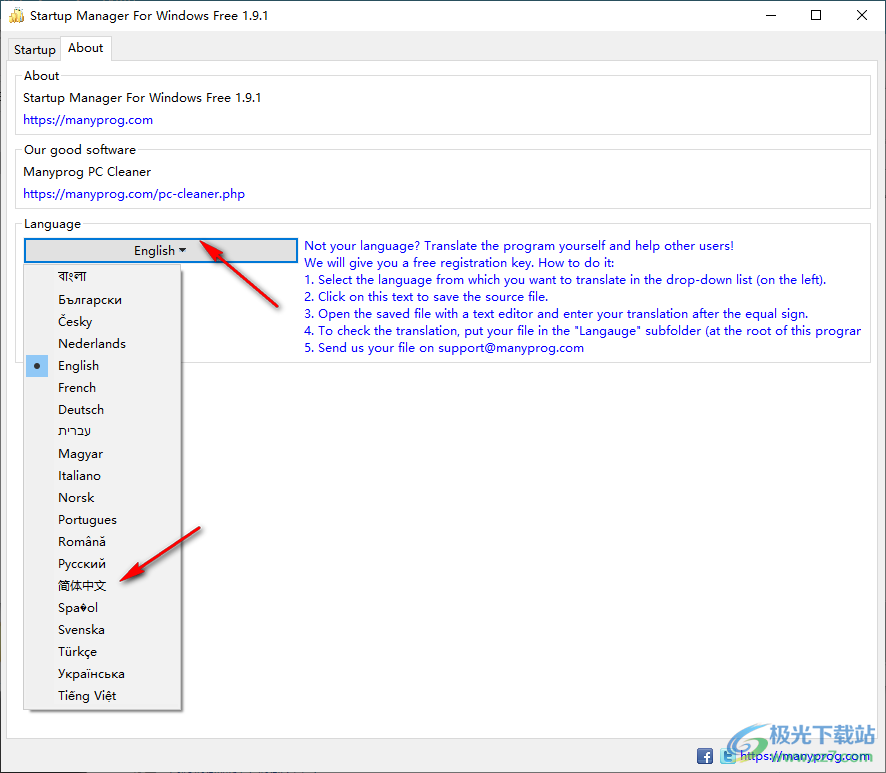
3、禁止功能,勾選不需要啟動的軟件,點擊頂部的禁止按鈕
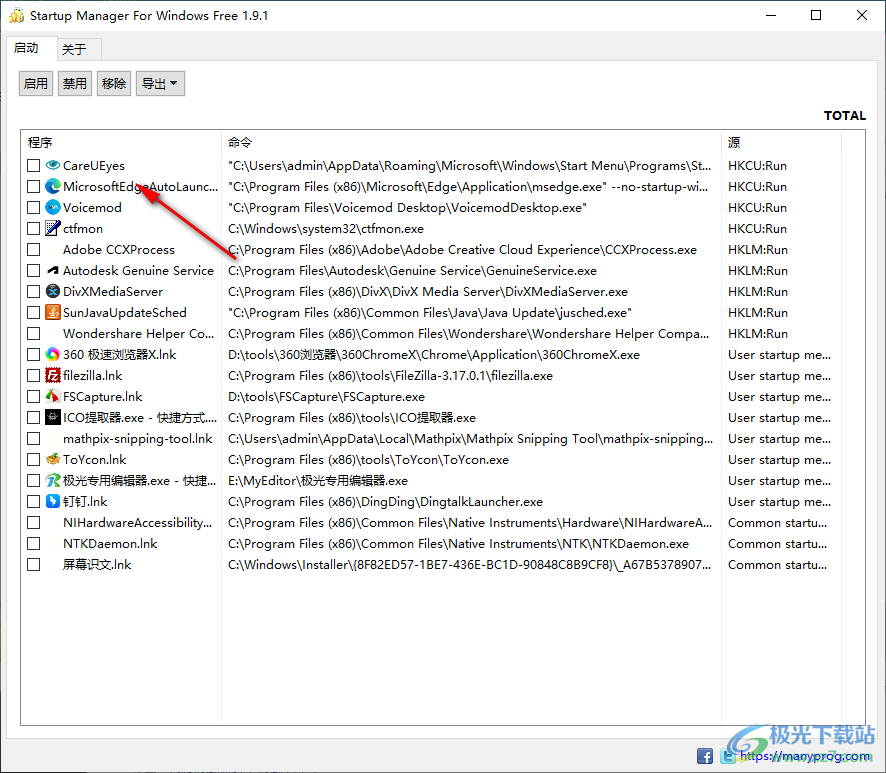
4、您可以在列表查看哪些軟件是自動運行的,當前列表顯示全部運行的軟件
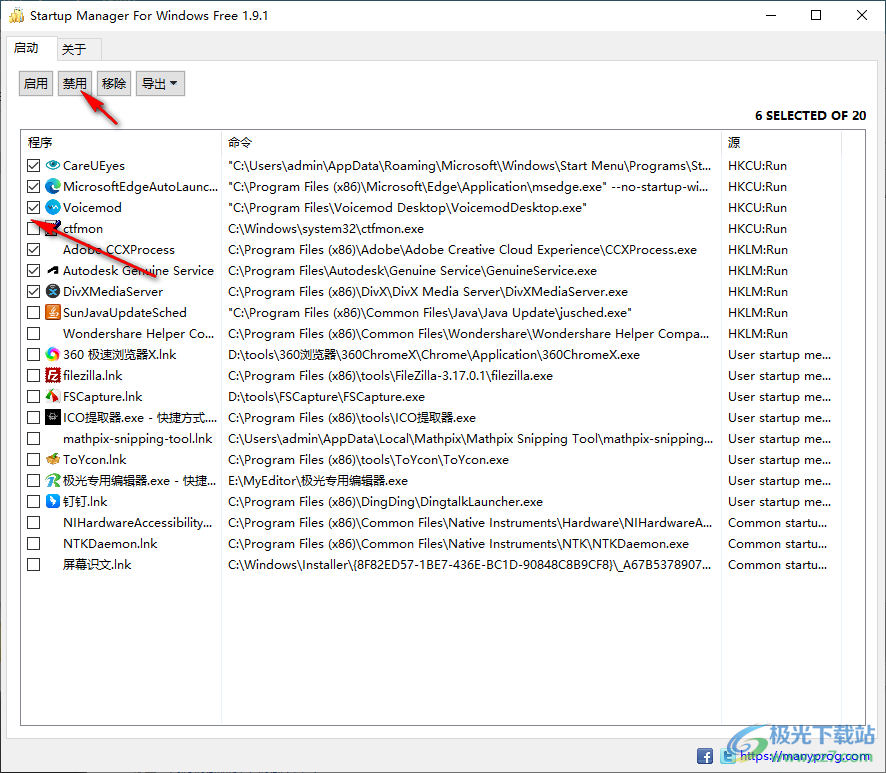
5、如果無法禁止軟件,可以管理員身份啟動Startup Manager For Windows Free,這樣就可以得到更高的系統修改權限
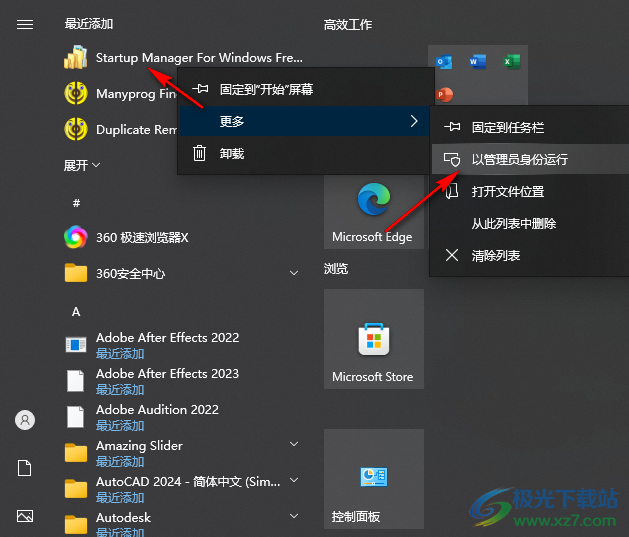
6、已經禁止完畢,灰色的軟件就是禁止啟動,黑色的軟件就是自動運行
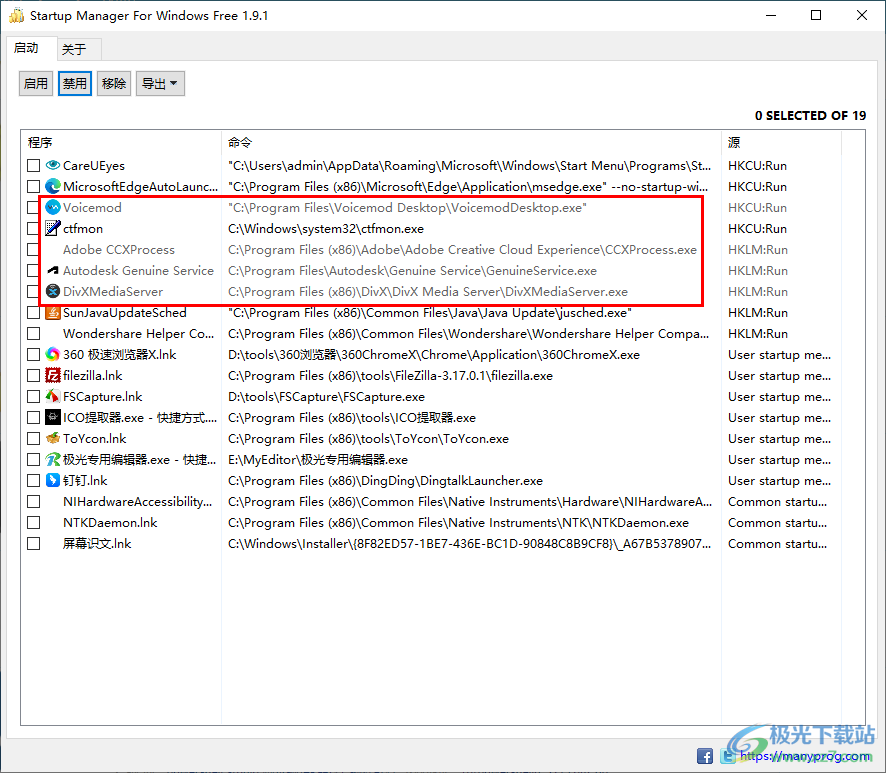
下載地址
- Pc版
Startup Manager For Windows Free(啟動項管理) v1.9.1 免費版
本類排名
- 1 AutoRemove(CAD卸載工具)v1.0.4 綠色免費版
- 2 ccleaner free最新版v6.29.11342
- 3 microsoft office卸載工具正式版
- 4 CX-One Remover(歐姆龍CX-One專用卸載軟件)v1.1.0.3 官方版
- 5 hibit uninstaller官方版(hibit強力卸載軟件)v3.2.40
- 6 office卸載工具win10版官方版
- 7 duu顯卡卸載工具v18.0.6.1 最新版
- 8 solidworks完全卸載清理工具(swcleanuninstall)v1.0 綠色版
- 9 電腦清微信僵尸粉軟件最新版
- 10 百貝C盤助手v1.0.0.6 官方版
本類推薦
- 1 wise registry cleaner最新版v11.1.7.722
- 2 騰訊檸檬清理mac官方版v4.9.0 蘋果最新版
- 3 microsoft fix it卸載工具v3.5.0.41 最新版
- 4 uninstall tool卸載工具v3.5.10 官方版
- 5 solidworks完全卸載清理工具(swcleanuninstall)v1.0 綠色版
- 6 norton removal tool(諾頓卸載輔助工具)v22.5.0.17 官方版
- 7 ie8強制卸載工具v1.5 綠色版
- 8 360卸載工具單文件v1.1 綠色版
- 9 office2016卸載工具 官方版v1.0 綠色版
- 10 office卸載工具win10版官方版
裝機必備
換一批- 聊天
- qq電腦版
- 微信電腦版
- yy語音
- skype
- 視頻
- 騰訊視頻
- 愛奇藝
- 優酷視頻
- 芒果tv
- 剪輯
- 愛剪輯
- 剪映
- 會聲會影
- adobe premiere
- 音樂
- qq音樂
- 網易云音樂
- 酷狗音樂
- 酷我音樂
- 瀏覽器
- 360瀏覽器
- 谷歌瀏覽器
- 火狐瀏覽器
- ie瀏覽器
- 辦公
- 釘釘
- 企業微信
- wps
- office
- 輸入法
- 搜狗輸入法
- qq輸入法
- 五筆輸入法
- 訊飛輸入法
- 壓縮
- 360壓縮
- winrar
- winzip
- 7z解壓軟件
- 翻譯
- 谷歌翻譯
- 百度翻譯
- 金山翻譯
- 英譯漢軟件
- 殺毒
- 360殺毒
- 360安全衛士
- 火絨軟件
- 騰訊電腦管家
- p圖
- 美圖秀秀
- photoshop
- 光影魔術手
- lightroom
- 編程
- python
- c語言軟件
- java開發工具
- vc6.0
- 網盤
- 百度網盤
- 阿里云盤
- 115網盤
- 天翼云盤
- 下載
- 迅雷
- qq旋風
- 電驢
- utorrent
- 證券
- 華泰證券
- 廣發證券
- 方正證券
- 西南證券
- 郵箱
- qq郵箱
- outlook
- 阿里郵箱
- icloud
- 驅動
- 驅動精靈
- 驅動人生
- 網卡驅動
- 打印機驅動
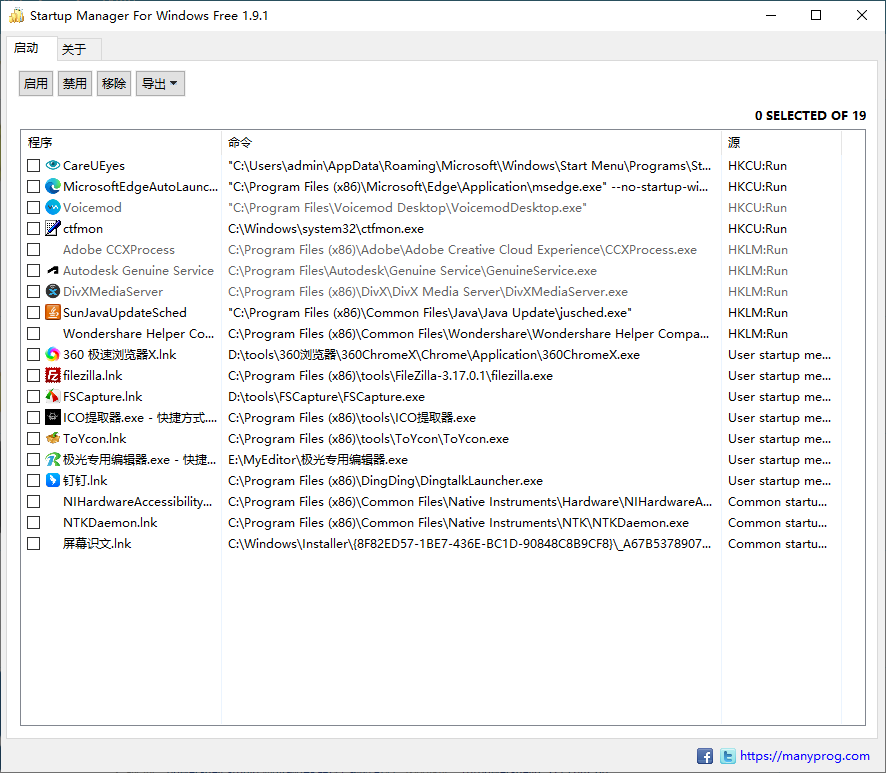









































網友評論